Conservación de la lista permitida para la búsqueda restringida de SharePoint
Importante
Restricted SharePoint Search está diseñado para clientes de Microsoft 365 Copilot. Visite aquí y la información general de Restricted SharePoint Search para obtener más información.
Como administrador de SharePoint o superior en Microsoft 365, puede configurar una lista permitida de Restricted SharePoint Search con un máximo de 100 sitios de SharePoint seleccionados. Para la búsqueda de Copilot y toda la organización, además del contenido al que ya tienen acceso, ya sea mediante el uso compartido directo, la visita o la propiedad, los usuarios de su organización solo podrán acceder a los sitios de la lista permitida, cumpliendo los permisos actuales de estos sitios.
La configuración de la lista permitida en Restricted SharePoint Search proporciona tiempo para revisar y auditar los permisos del sitio. Pero, ¿qué sitios deben incluirse en la lista de permitidos? En este artículo se presentan estrategias y técnicas para el mantenimiento de la lista permitida.
Pasos para crear la lista de permitidos seleccionados
Para crear una lista de sitios permitidos seleccionados para Restricted SharePoint Search, se recomienda empezar por crear una lista inicial de sitios. A continuación, trabaja con los administradores del sitio y las partes interesadas para evaluar los permisos y revisar los sitios. Por último, puede aplicar la lista con scripts de PowerShell como administrador de SharePoint o superior en Microsoft 365.
Paso 1: Obtener una lista inicial de sitios
Cada organización puede tener criterios diferentes en qué sitios elige buscar en toda la organización y copilot puede detectarlo. Puede usar características del Centro de Administración de SharePoint (SPAC) para identificar sitios que pueden formar parte de la lista de permitidos en función de sus propios criterios. Para que la lista sea fácil de administrar, se recomienda comenzar con los dos tipos siguientes de sitios cuando para la lista permitida:
Los sitios "conocidos": usted y los administradores de sitios de SharePoint ya conocen un conjunto de sitios de su organización que son seguros para participar en la búsqueda en toda la organización y en la experiencia de Copilot. Estos sitios se pueden incluir en la lista de permitidos.
Los principales sitios activos y compartidos: la lista permitida afecta a lo que los usuarios pueden ver en los resultados de búsqueda de toda la organización y en su experiencia de Copilot. Para optimizar la búsqueda de usuarios y la experiencia de Copilot, la hipótesis es que esos sitios principales activos y compartidos deben incluirse en la lista de permitidos. En función de la licencia, puede usar el informe De actividades (uso compartido) del Centro de Administración de SharePoint (SPAC) o de SharePoint Administración Center Data Access Governance (DAG) para identificar los sitios más activos y compartidos.
Paso 2: Revisar los permisos del sitio
Una vez que tenga la lista de sitios (hasta 100), asegúrese de que los permisos y los controles de contenido del sitio se implementan lo suficientemente bien como para que sean visibles para la búsqueda y la experiencia de Copilot. Puede trabajar con los administradores del sitio y las partes interesadas para evaluar los permisos y revisar los sitios.
Nota:
El límite de hasta 100 sitios de SharePoint incluye sitios concentradores, pero no sus subsitios. Al habilitar los sitios del centro, los subsitios de un sitio de concentrador se incluyen en la lista de permitidos, pero no cuentan para el límite de 100 sitios. Por lo tanto, si va a seleccionar sitios del centro, asegúrese de que todos los sitios secundarios tengan los permisos adecuados.
Paso 3: Uso de scripts de PowerShell para aplicar la lista permitida
Después de revisar los permisos en los sitios seleccionados, puede usar scripts de PowerShell para activar la búsqueda restringida de SharePoint, agregar y quitar sitios. También puede usar scripts de PowerShell para obtener la lista de todos los sitios de la lista permitida.
Búsqueda de los sitios más activos y compartidos
Puede encontrar los sitios más activos mediante el Centro de Administración de SharePoint (SPAC). Si tiene licencias de Microsoft 365 E5 o Microsoft - Administración Avanzada de SharePoint, también puede usar SPAC DAG para buscar los sitios más compartidos.
Uso del Centro de Administración de SharePoint (SPAC): si su organización tiene SharePoint, tiene acceso a SPAC. Puede obtener esta lista de sitios mediante la característica De sitios activos de SPAC que tenía la mayoría de los archivos y vistas de página en los últimos 30 días. Esto puede ser un indicador para llegar a la lista de sitios interesados por la audiencia más amplia posible en la organización.
Usar el informe de actividad (uso compartido) de DAG de SPAC para identificar los sitios que más se han compartido en los últimos 28 días.
Uso del Centro de Administración de SharePoint (SPAC) para buscar los sitios más activos
Los administradores pueden usar las características del Centro de Administración (SPAC) de SharePoint para identificar sitios que pueden formar parte de la lista de permitidos en función de sus criterios. La página Sitios activos del Centro de administración de SharePoint le permite ver los sitios de SharePoint de su organización. En función de las necesidades de su organización, puede ordenar y filtrar sitios en función de columnas como Última actividad, Vistas de página, Visitas a páginas. Puede buscar sitios y personalizar las columnas y vistas.
Paso 1: En el panel izquierdo de SPAC, seleccione "Sitios activos".
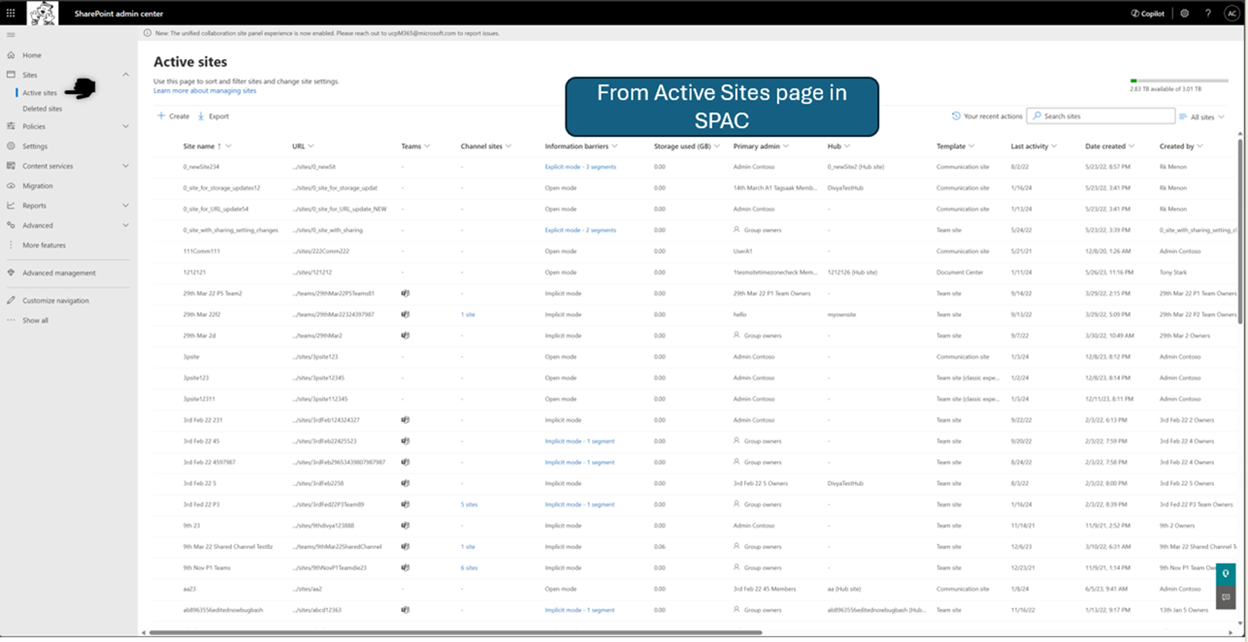
Paso 2: Con la funcionalidad de ordenación y filtrado de los sitios activos, puede conservar los 100 sitios principales según las necesidades de su organización y crear una vista personalizada.
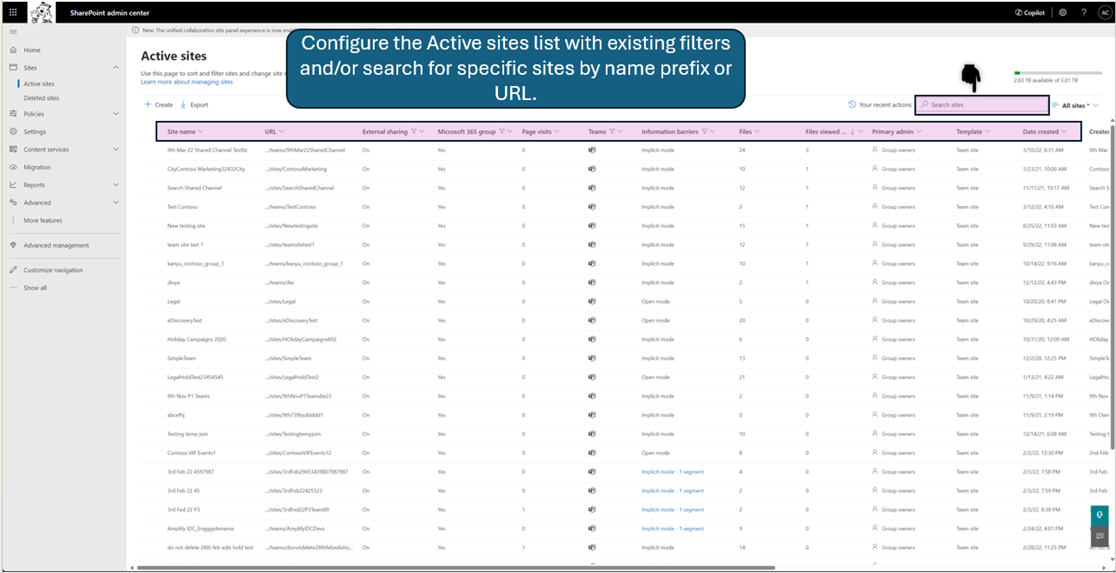
Paso 3: En primer lugar, mueva las columnas desplazándose a la derecha y haciendo clic en "Personalizar columnas".
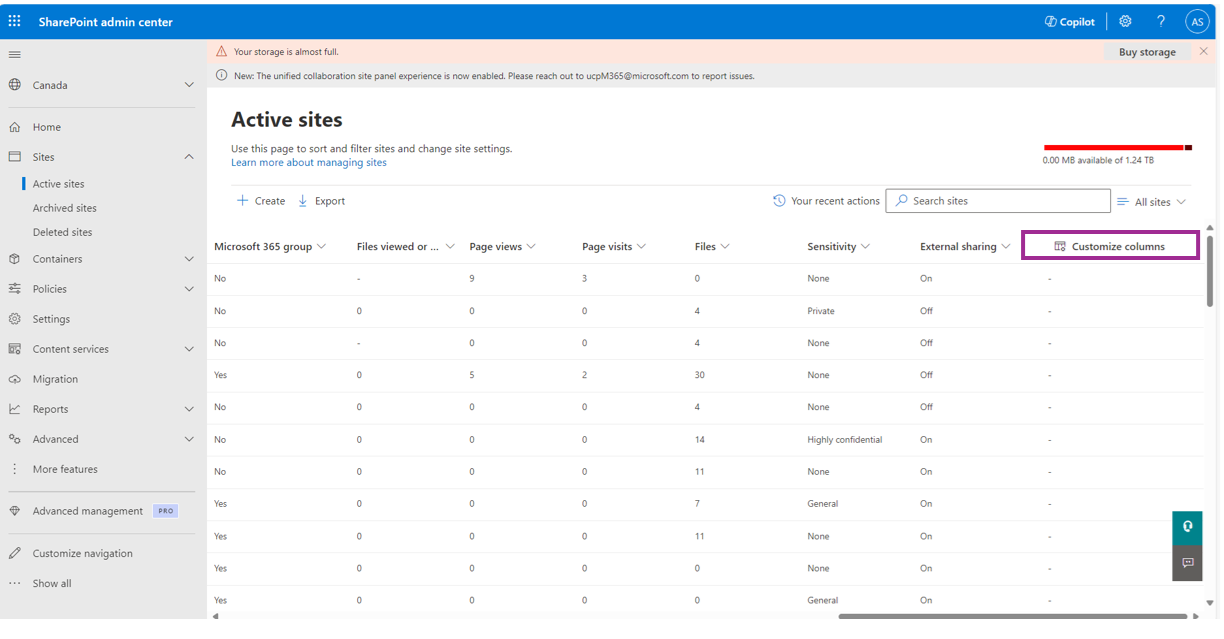
Use flechas arriba y abajo junto al nombre de cada columna para subir las vistas de página y los archivos junto a la dirección URL, por lo que es fácil ver las columnas importantes juntas para su análisis.

Paso 4: Para crear una vista personalizada de los 100 sitios principales ordenados por "vistas de página" durante los últimos 30 días, haga lo siguiente:
Seleccione la flecha situada junto al encabezado de columna de Vistas de página y seleccione Grande a Pequeño.
Seleccione la flecha situada junto al encabezado de columna de Última actividad en Filtrar por última actividad>Últimos 30 días.
Puede usar las demás columnas para ordenar o filtrar según sus necesidades.
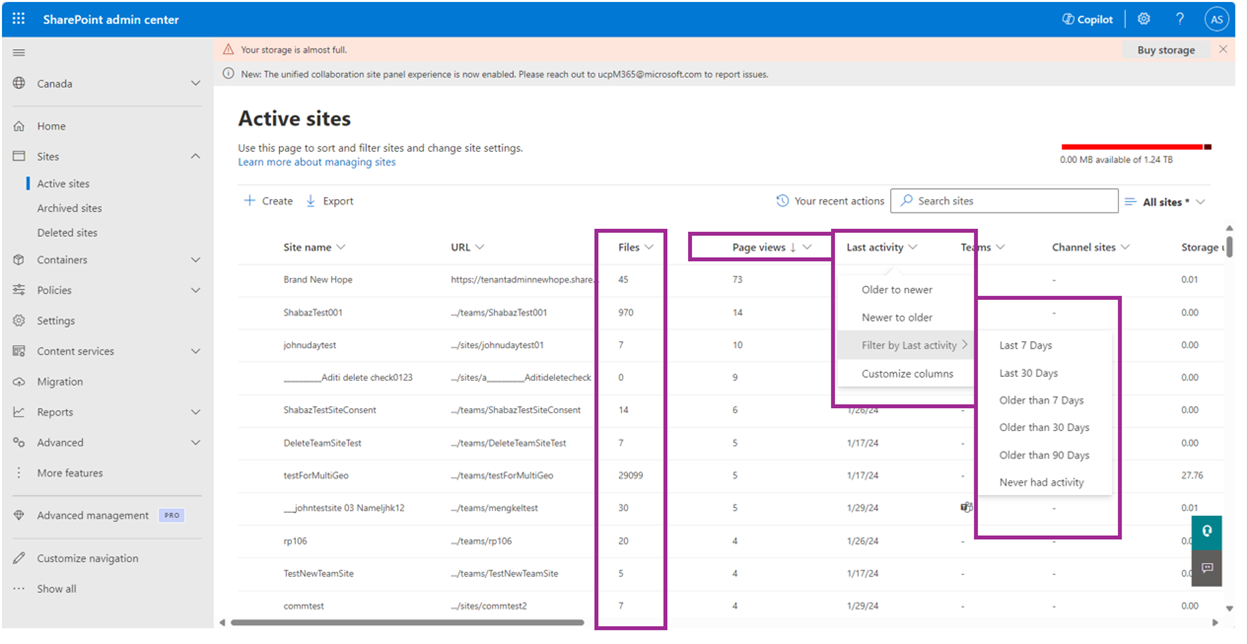
Paso 5: Una vez que haya terminado con la ordenación y el filtrado, puede crear una vista personalizada basada en la configuración actual y guardarla para su uso futuro. Para crear una vista personalizada, seleccione Todos los sitios>Guardar vista como.
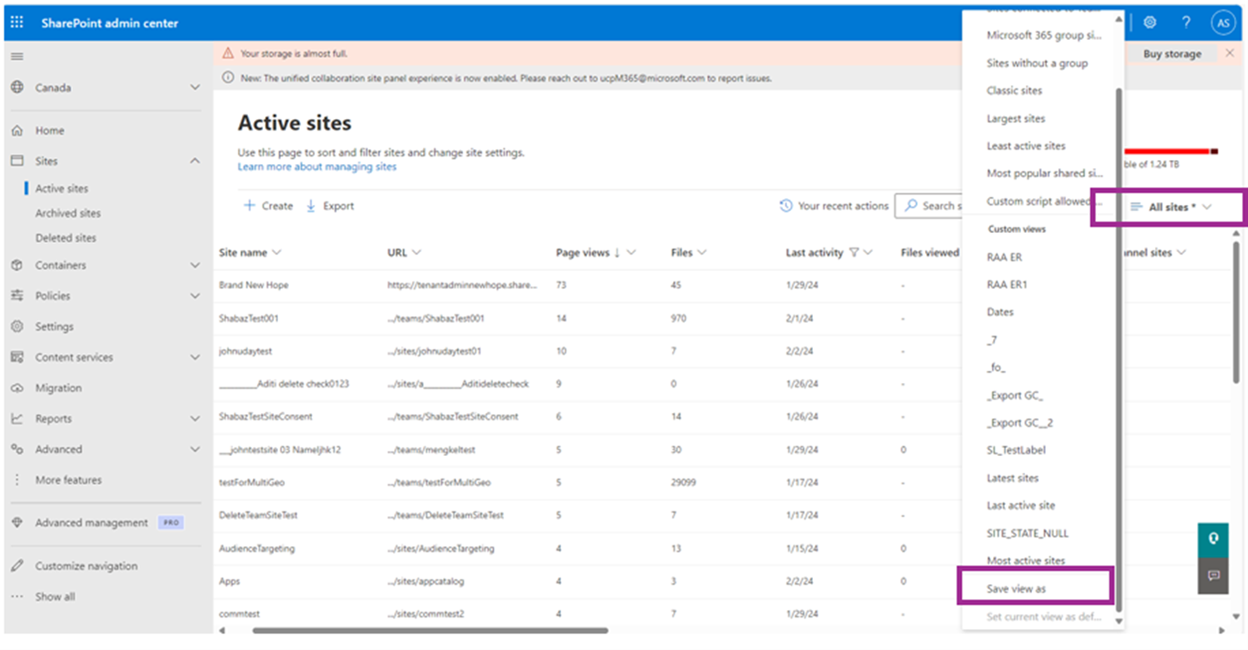 Escriba un nombre para la vista personalizada:
Escriba un nombre para la vista personalizada: 
La vista personalizada guardada ya está disponible para que pueda elegir en el menú desplegable la próxima vez.
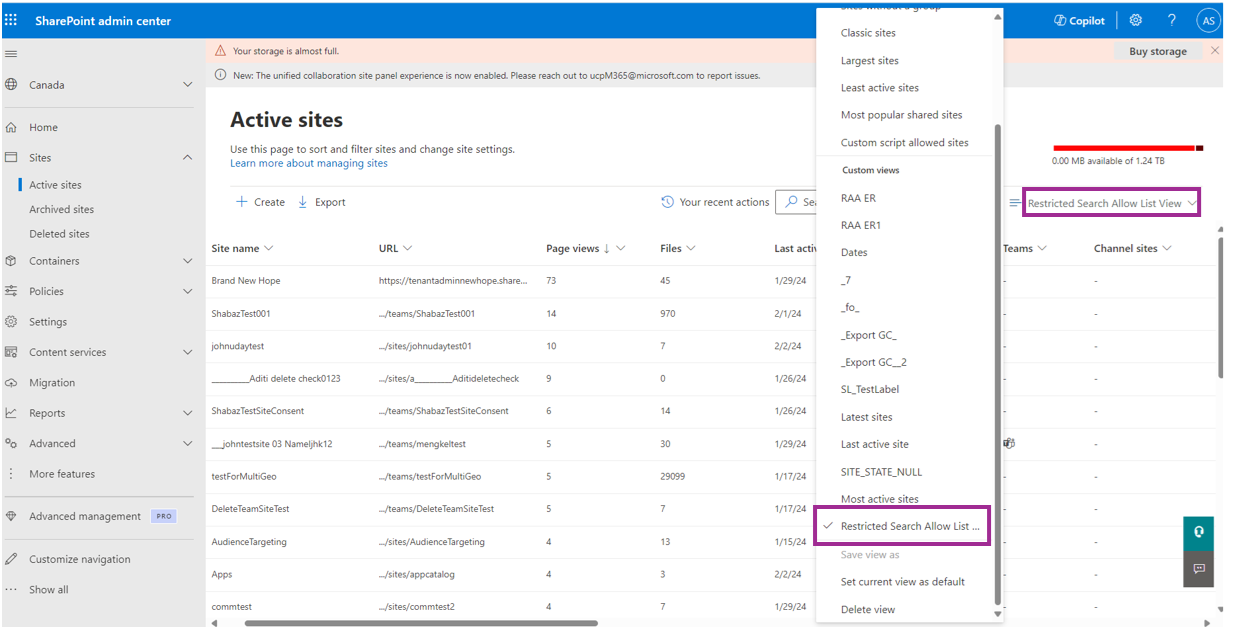
Paso 6: Exporte los sitios y administre la lista en el archivo CSV que puede usar para agregar a la lista seleccionando la pestaña Exportar .
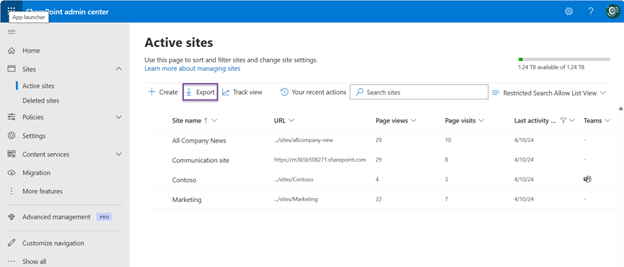 El archivo CSV exportado es similar al siguiente archivo CSV:
El archivo CSV exportado es similar al siguiente archivo CSV: 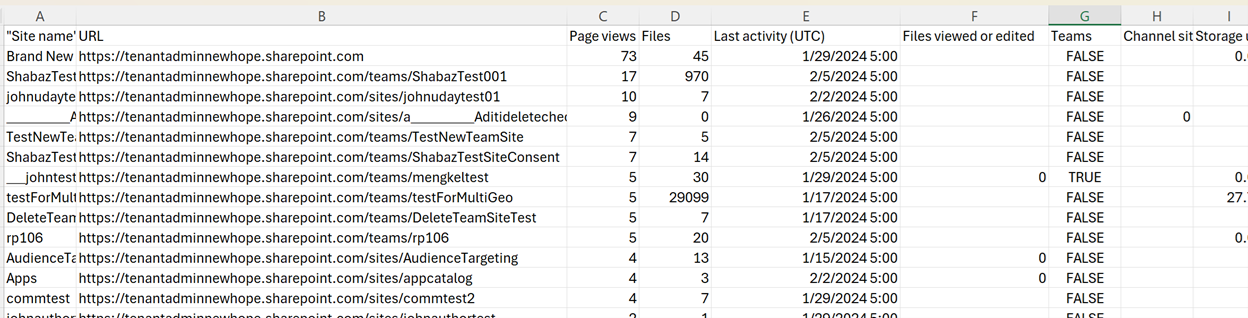
Uso del informe de actividad (uso compartido) de DAG de SPAC para buscar la mayoría de los sitios compartidos
El informe de DAG de SPAC (informes de gobernanza de acceso a datos para sitios de SharePoint) forma parte del Centro de administración de SharePoint. Los administradores con licencias de Microsoft 365 E5 o Microsoft: Administración Avanzada de SharePoint pueden acceder a este informe. Este informe le ayuda a identificar los sitios potenciales que están activos y compartidos en los últimos 28 días.
Paso 1: En el panel izquierdo, seleccione Informes>De gobernanza del acceso a datos. Seleccione el informe Vínculos de uso compartido .
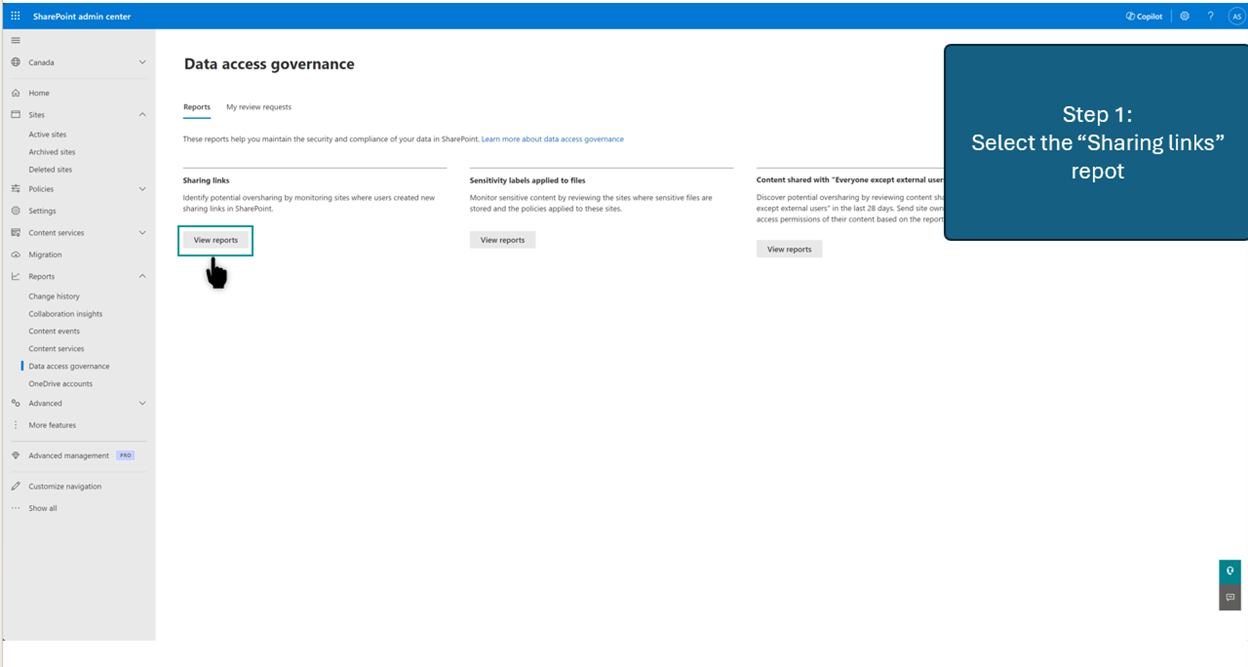
Paso 2: En la página Vínculos de uso compartido del panel derecho, seleccione en el informe Vínculos de cualquiera .
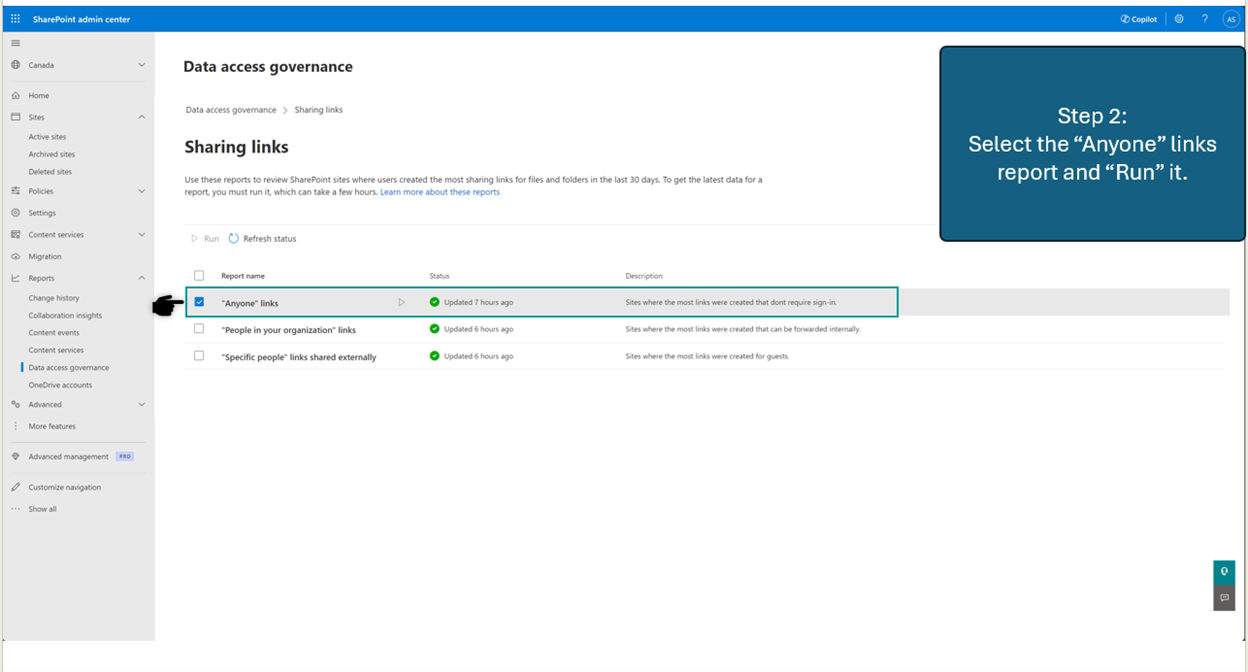
El informe de vínculos paso 3:"Cualquiera" proporciona una lista de sitios en los que se creó el mayor número de vínculos Cualquiera. Estos vínculos permiten a cualquier usuario acceder a archivos y carpetas sin iniciar sesión. Estos sitios pueden ser excelentes candidatos para permitir en la búsqueda en todo el inquilino o la organización.
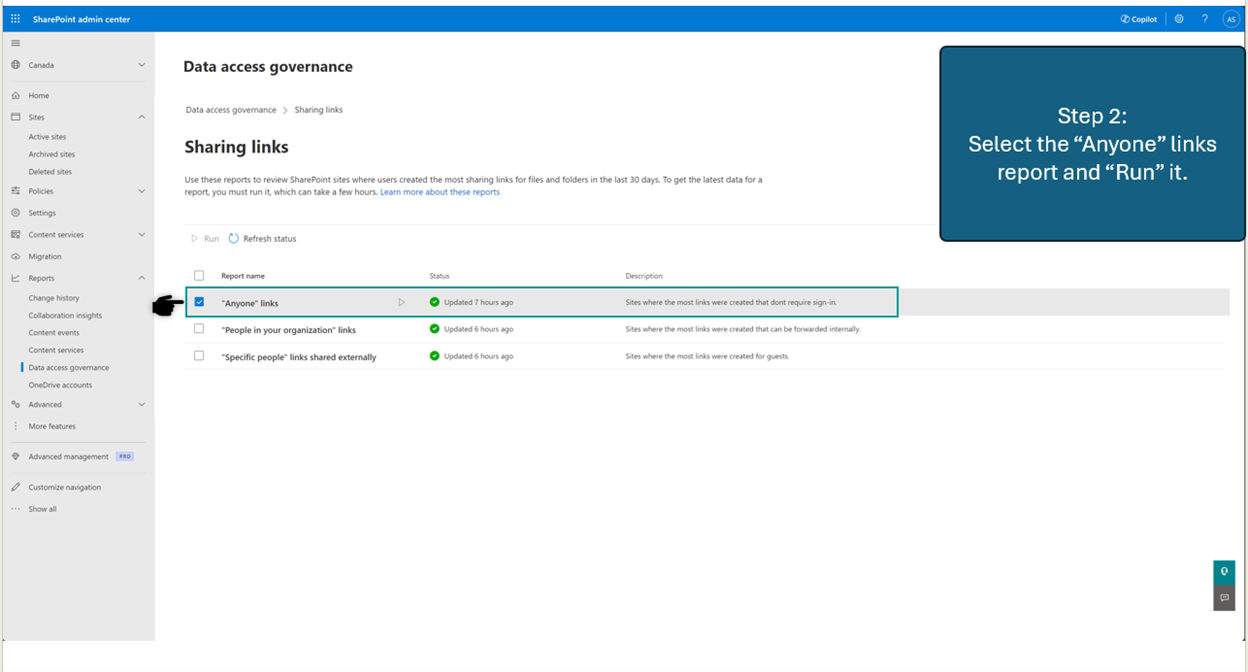
Recursos
Microsoft 365 Copilot: procedimientos recomendados con SharePoint